
发布时间:2019-11-18 11: 10: 26
画圆角是越来越多平面设计和图形制作的基本需求。CDR里面的画圆角功能也是既简单又实用的。CDR如何快速画圆角呢?CorelDRAW 2019 for Win中的画圆角的方法有很多,今天就跟随小编一起来学习其中的四种,在CDR中的快速画圆角的方法吧。
方法一:曲线编辑
曲线编辑是直接利用曲线编辑工具将直线转变为圆角的一种绘图方法。具体操作如下:
1、选择直线绘图工具——3点线工具。
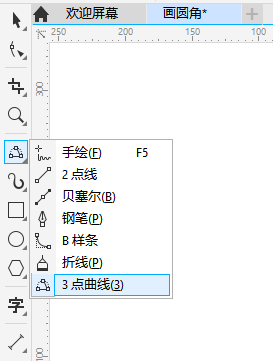
2、点击空白处绘制曲线两端,然后拖动鼠标调整弧度即可。

方法二:贝塞尔曲线
1、选择贝塞尔曲线工具。
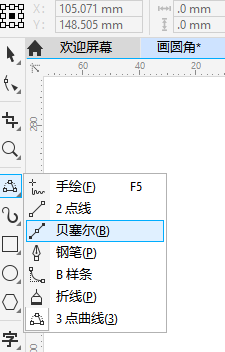
2、在工作单次点击绘制圆角,拖动曲线改变弧度即可。
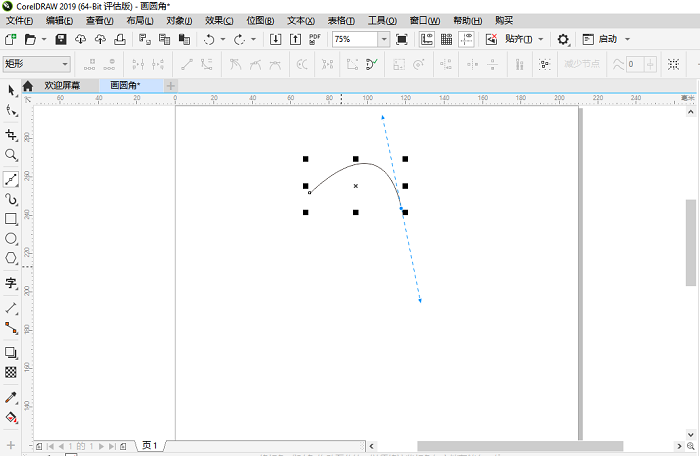
三、矩形转为圆角
CDR中绘制圆角还有两种利用矩形或者其他方形的直角转变为圆角的方法。
方法一:
1、单击选择矩形绘制工具。

2、在工作区绘制一个矩形。
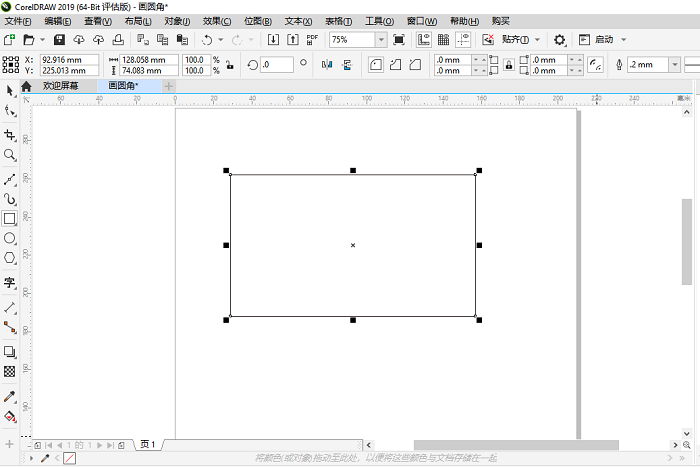
3、单击绘图形状工具。
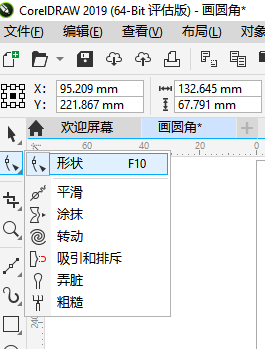
4、单击矩形四角的黑色方形点,拖动改变弧度即可。
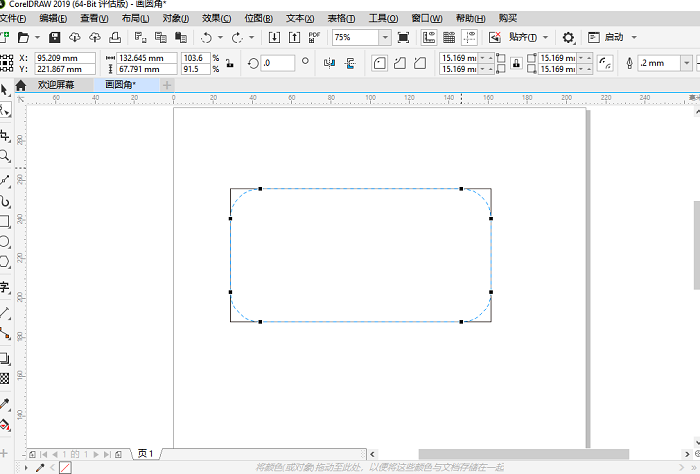
图8:拖动矩形四角改变弧度
5、圆角矩形效果图。

方法二:
1、单击选择矩形绘制工具。
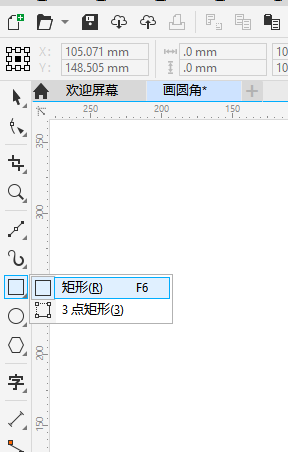
2、在工作区绘制一个矩形。
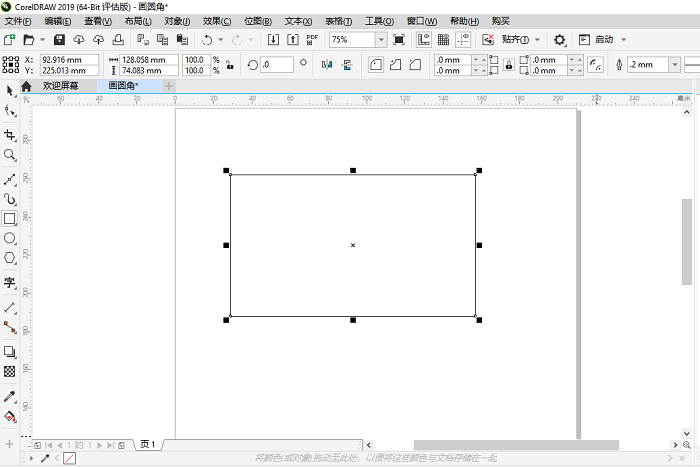
3、单击矩形四角,再点击菜单栏里的视图工具栏中编辑圆角半径工具。

4、在编辑框内填写所需的圆角半径即可。
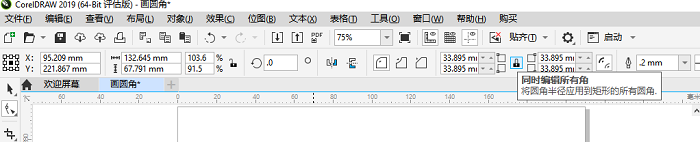
5、圆角矩形效果图。

关于CDR快速绘制圆角的四种简单方法今天就介绍到这里了,其中贝塞尔工具的使用比较复杂,上面介绍的只是初步的使用贝塞尔工具绘图,初次使用可能还不太习惯,如果有兴趣可以多尝试尝试,熟练运用会更加方便哦。如果想要了解更多关于CorelDRAW 2019 for Win 的使用方法和技巧,可以查询CDR官方网站。
展开阅读全文
︾